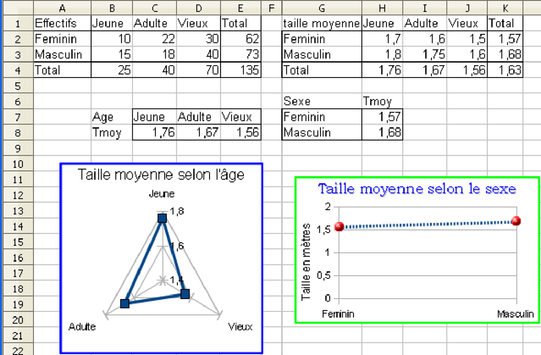Une série de valeurs numériques, répartition en groupes selon une variable qualitative
Quand la valeur numérique est un effectif, on privilégie les diagrammes à barres ou colonnes, les diagrammes circulaires ou « camemberts ». On procède en plusieurs étapes pour les obtenir :
-
Sélection de toute la zone contenant les nombres (disposés en une ligne ou une colonne) et les intitulés ou étiquettes (textes présents dans une ligne et une colonne supplémentaire). Pour l'exemple de la figure 5.1, G4 : J5 pour la répartition selon l'âge et L2 : M4 selon le sexe.
-
Appel de l'assistant graphique par insertion>Diagramme
-
Choix du diagramme approprié (voir figure 5.2), qui se fait lui-même en plusieurs étapes
-
Sélection éventuelle d'objets du diagramme pour les modifier. Par exemple :
-
figure 5.3, la légende a été sélectionnée puis supprimée par appui sur la touche « Suppr » du clavier.
-
figure 5.4, l'axe a été sélectionné puis par un clic droit, on a pu accéder à ses propriétés et modifier son échelle pour faire apparaître la valeur initiale 0.
-
figure 5.5, le diagramme a été sélectionné et on a pu ainsi accéder au menu « d'insertion » contextuel au diagramme. Ce menu diffère selon qu'on sélectionne un diagramme ou une cellule de la feuille de calcul ; c'est pour cela qu'on l'appelle contextuel. Quand on utilise un clic droit sur un objet, c'est également un menu contextuel qui s'affiche, comme on vient de le faire pour l'axe du graphique.
-
figure 5.6, des étiquettes ont été ajoutées à la série de données, contenant l'effectif. Puis ces étiquettes ont été sélectionnées et leur format a été modifié pour les rendre plus lisibles.
-

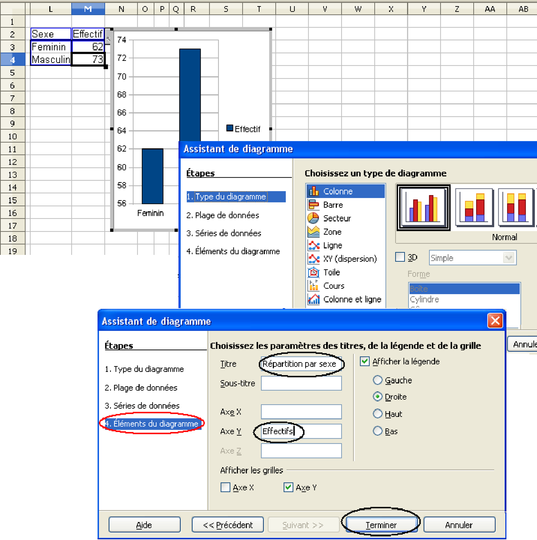
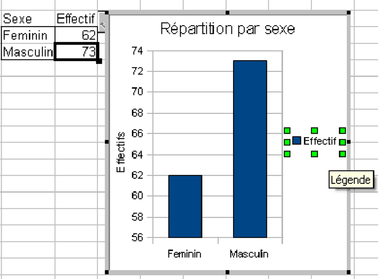
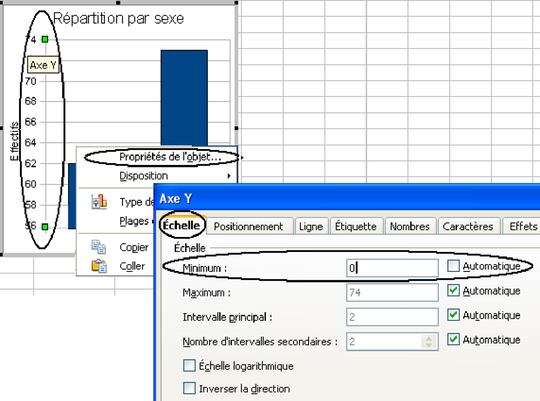
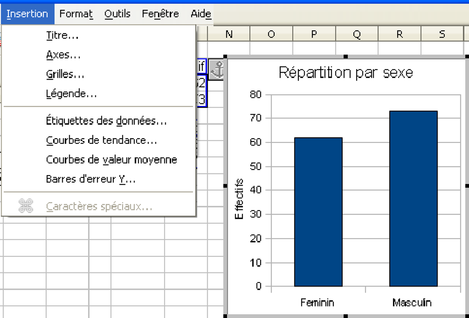
Sous OpenOffice, on ne peut accéder aux objets du diagramme que s'il est entouré d'un trait épais, comme on peut le voir dans les figures 5.2 à 5.5. Quand on le crée, il est sélectionné de cette façon, mais si on sélectionne un autre objet du tableur ensuite, il faut alors faire un double-clic gauche dessus pour le re-sélectionner ainsi. Quand il est entouré de points verts (lors de sa sélection par un simple clic gauche), on ne peut pas accéder à ses objets mais on changer sa taille ou sa position dans la feuille de calcul. Dans les dernières versions d'Excel, il n'est pas nécessaire de double-cliquer sur le graphique pour atteindre ses objets, un simple clic est suffisant. Notons également que dans les versions actuelles, il est possible de modifier un graphique déjà créé de façon beaucoup plus souple sous Excel que sous OpenOffice.
Les diagrammes sont organisés en types et sous-types. Par exemple dans le type colonne, on peut choisir le type 3D, et des cônes plutôt que des barres.
Quand la valeur numérique est une mesure (âge en années, salaire en euros, poids en kg, note à un examen, etc.) on privilégie les « lignes », les « toiles », comme dans la figure 5.7.